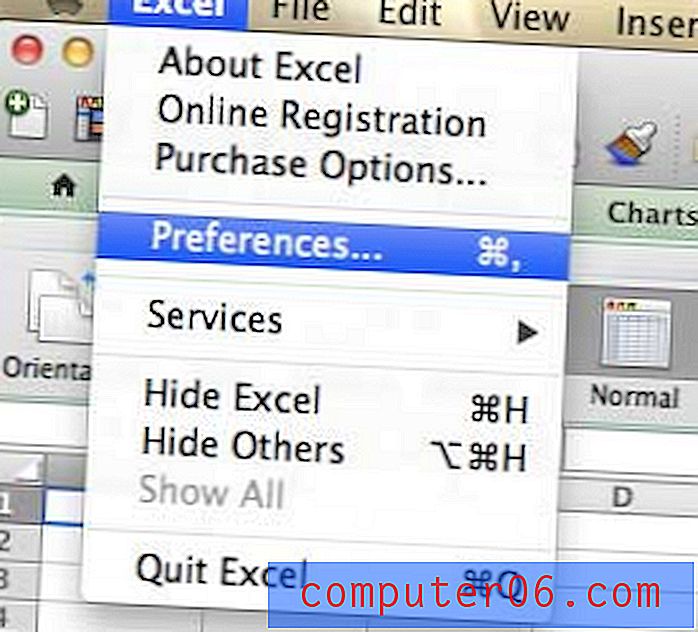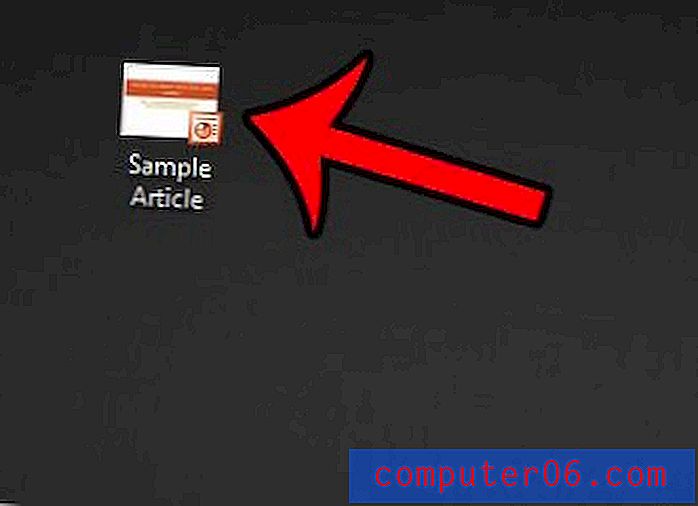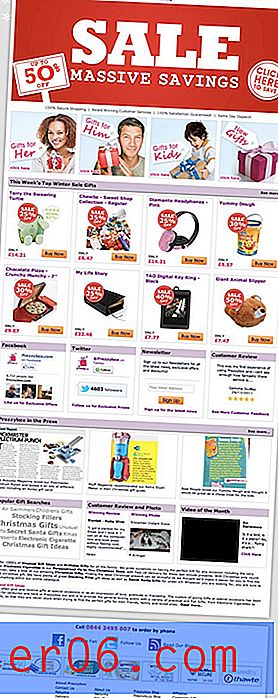iPhone 5에서 웹 사이트 링크를 복사하는 방법
웹을 탐색하면 나중에 저장하려는 정보가 있거나 다른 사람이 알아야 할 페이지가있는 경우가 종종 있습니다. 현재 페이지를 찾는 방법을 설명하는 대신 해당 페이지를 다시 찾는 가장 쉬운 방법은 링크를 저장하거나 공유하는 것입니다.
iPhone의 기본 웹 브라우저 인 Safari에는 방문한 웹 페이지의 링크를 복사하여 다른 응용 프로그램에 붙여 넣을 수있는 간단한 방법이 포함되어 있습니다. 따라서 아래 내용을 계속 읽고 iPhone 5에서 웹 페이지 링크를 복사하는 방법을 알아보십시오.
iOS 7의 iPhone에서 웹 사이트 링크 복사
이 방법은 iPhone의 Safari 브라우저에서 방문하는 웹 페이지의 링크를 복사하는 방법을 알려줍니다. 이 방법은 특히 그러한 목적으로 작동합니다. 웹 페이지 나 이메일에 나타나는 텍스트를 복사하려면 iPhone에서 복사 및 붙여 넣기에 관한 기사를 읽으십시오.
1 단계 : Safari 웹 브라우저를 엽니 다.
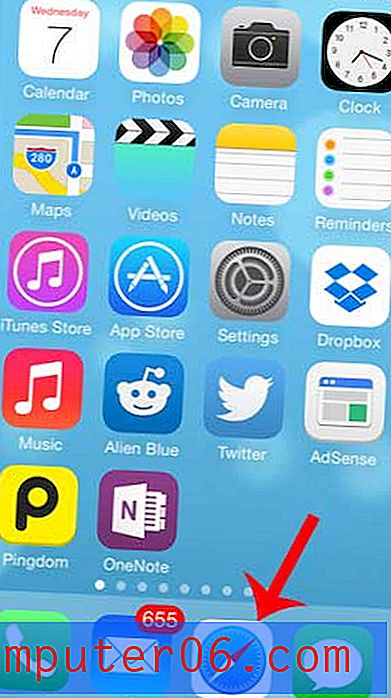
2 단계 : 링크를 복사하려는 웹 페이지를 찾습니다.
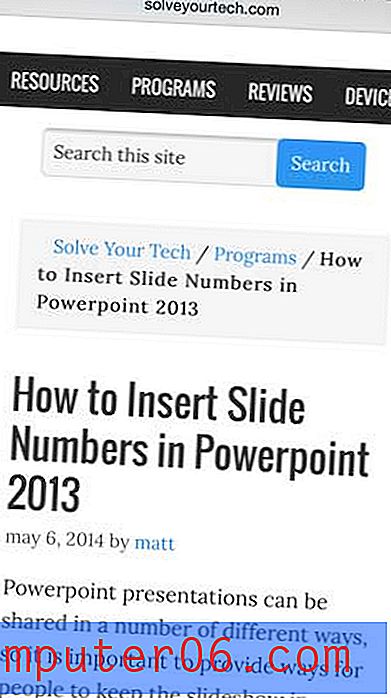
3 단계 : 페이지를 위로 스크롤하여 메뉴 하단이 화면 하단에 표시되도록 한 다음 공유 아이콘을 터치합니다.
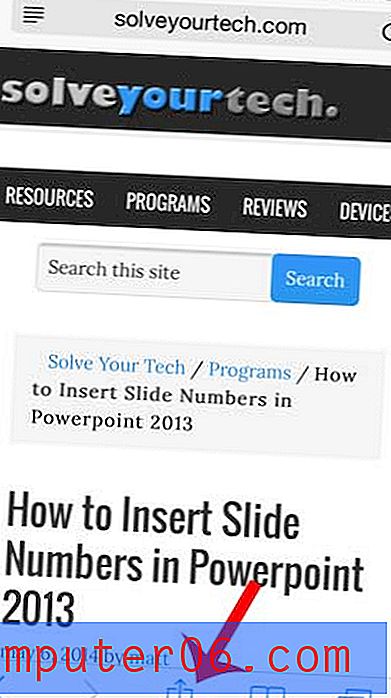
4 단계 : 복사 버튼을 터치합니다. 그러면 링크를 클립 보드에 복사하여 다른 위치에 붙여 넣을 수 있습니다.
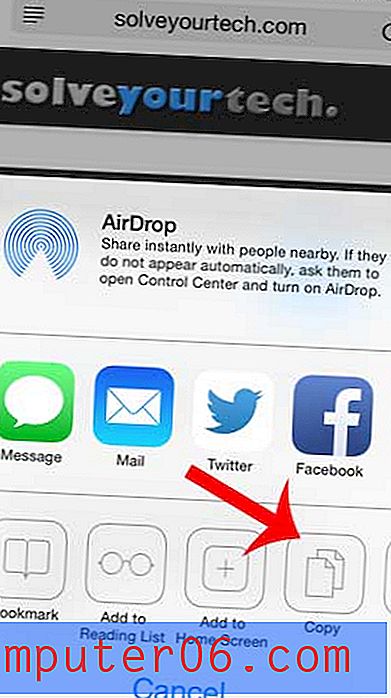
그런 다음 붙여 넣기하려는 위치로 이동하여 해당 위치를 길게 누른 다음 붙여 넣기 옵션을 선택하여 링크를 붙여 넣을 수 있습니다.
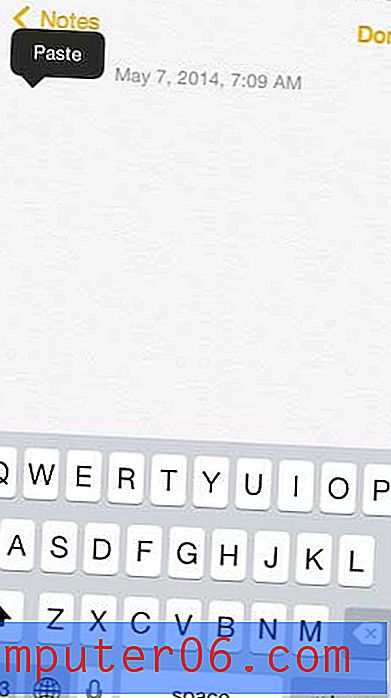
문자 메시지를 통해 링크를 보내려면 비슷한 방법을 사용할 수 있습니다.